電腦自帶的edge瀏覽器是很多人最常用的瀏覽器,標籤頁相比其他瀏覽器來說算是比較簡約的
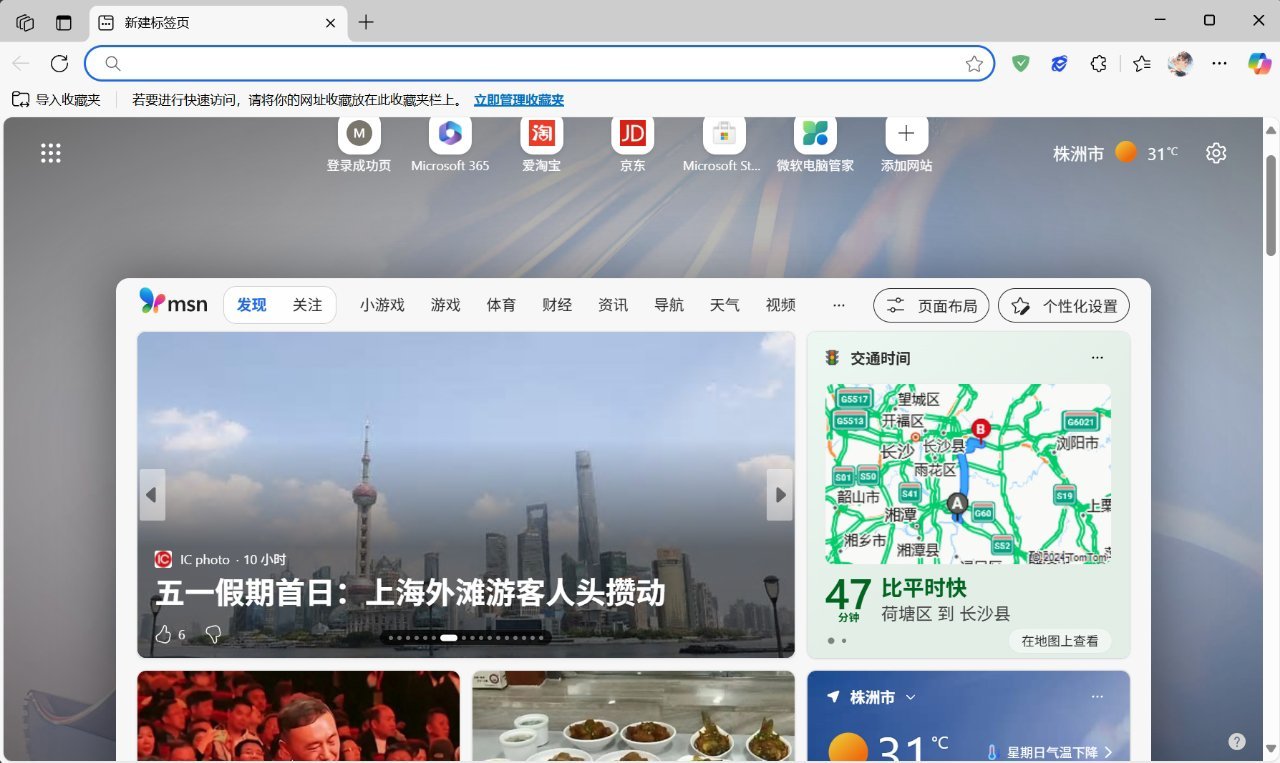
但是這些新聞多半時間都不會看,使用也只是搜搜東西,那麼我來教你進一步美化
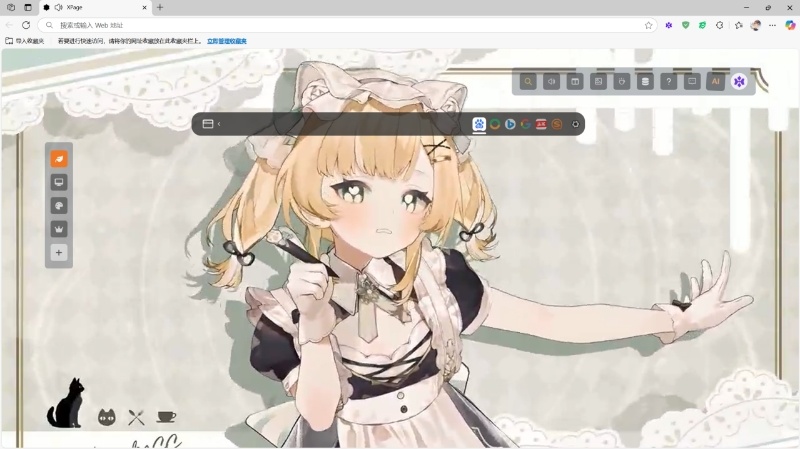
美化效果展示
一、下載插件

打開瀏覽器,找到頂上這一行右邊這個叫拓展的東西
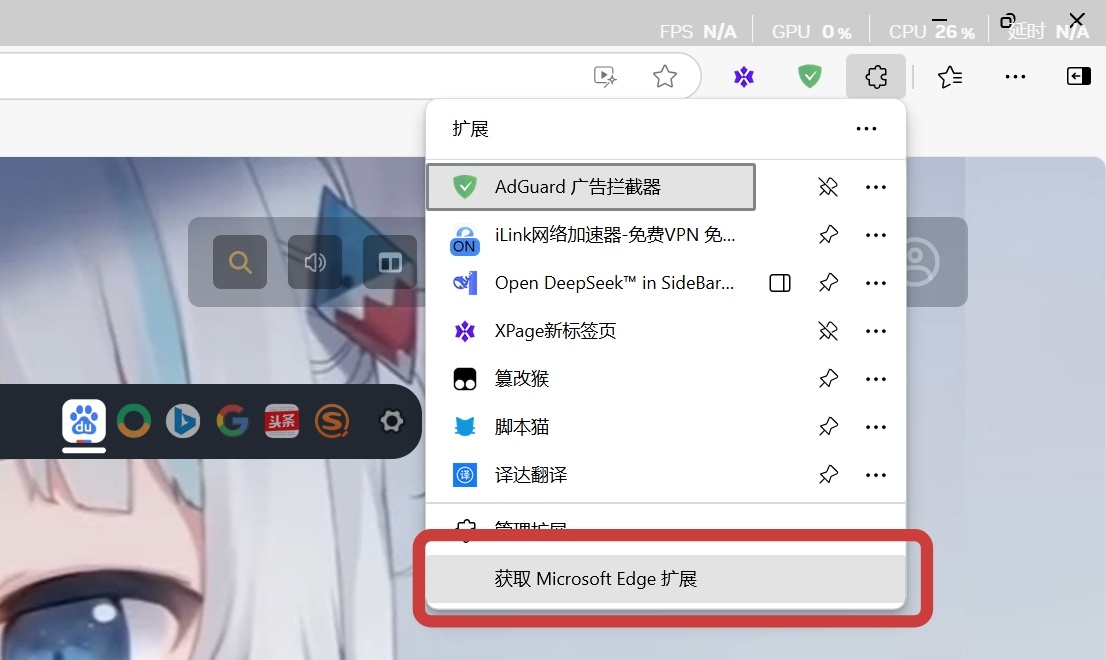
點擊一下,我們點最底下的獲取Microsoft edge擴展
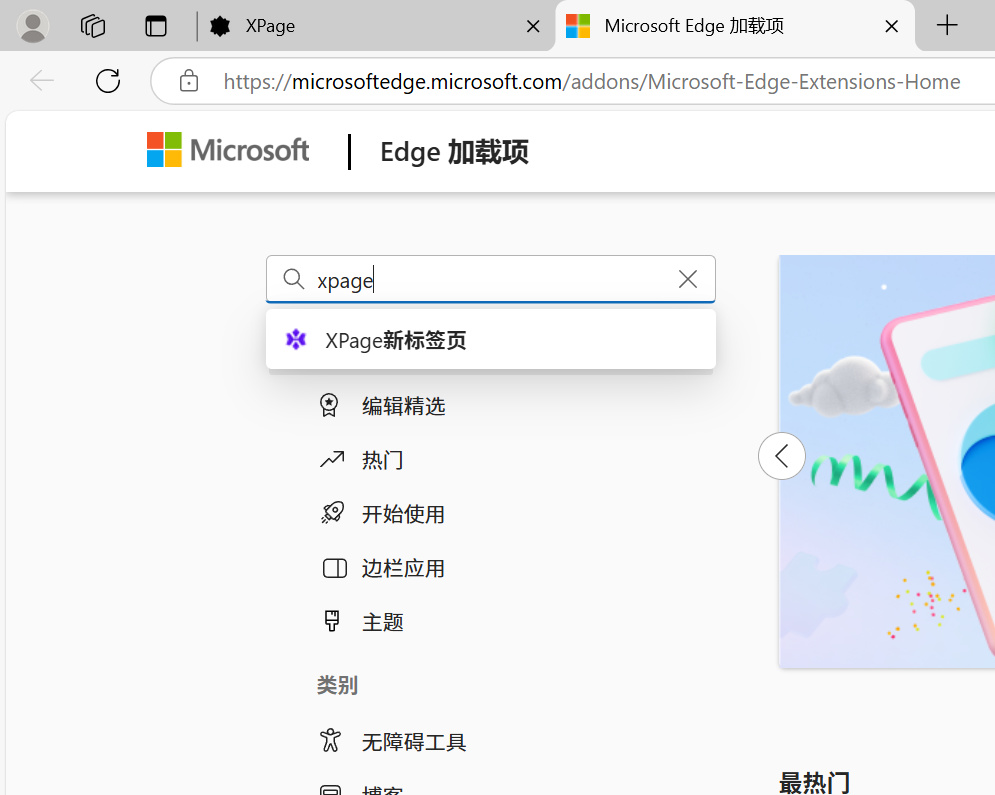
進來後點擊左邊這個搜索框,搜索xpage
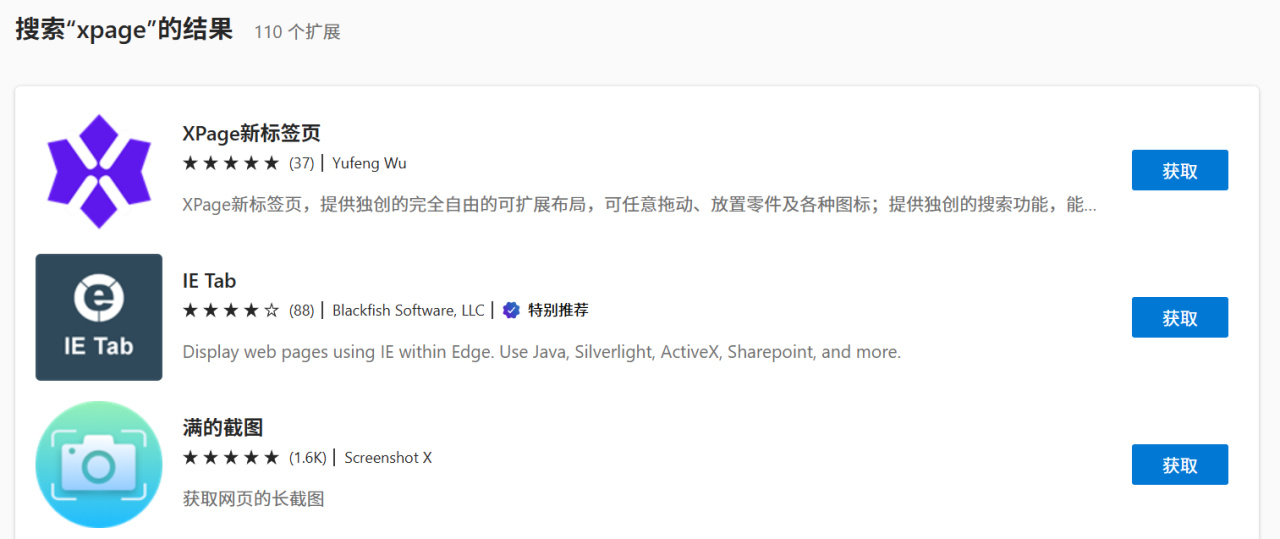
我們找到第一個,點右邊的獲取
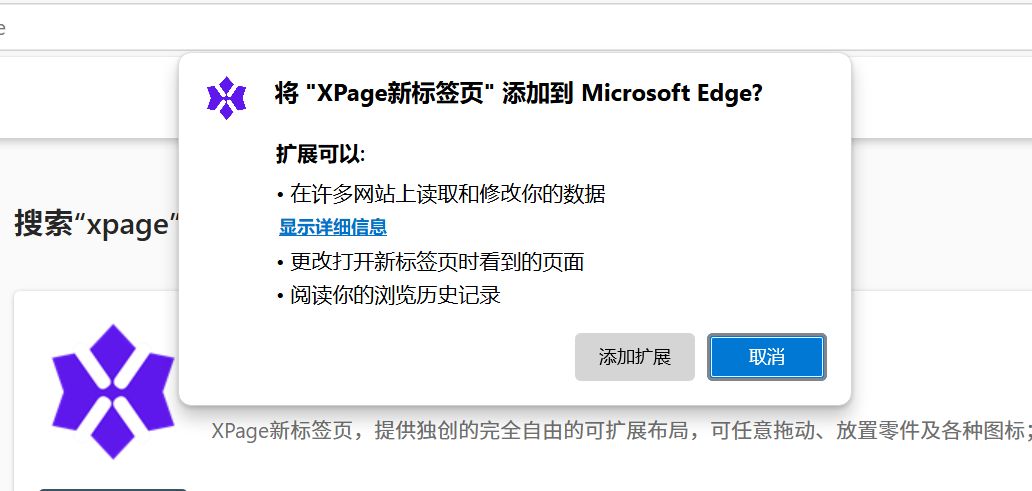
直接選添加擴展,這樣插件就下好了
二、運行
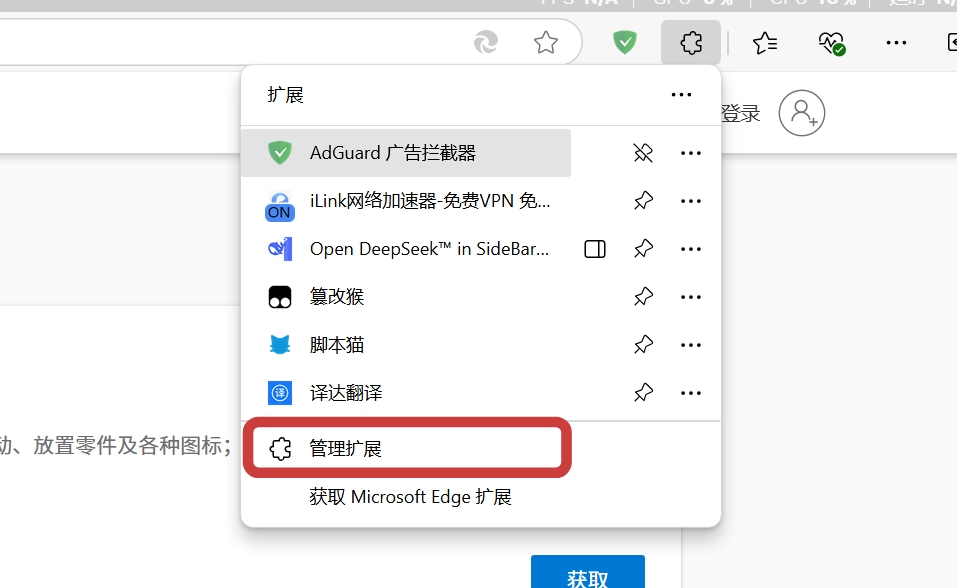
我們點擊擴展,然後點擊管理擴展

找到剛剛下載好的這個插件,把右邊的開關打開
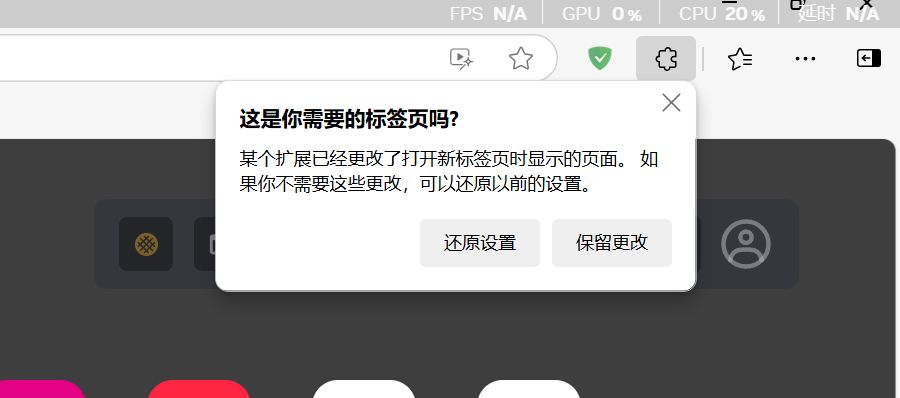
好的,我們關掉瀏覽器重進,這時候會彈一個窗口,一定要選擇保留更改,不然的話剛剛打開的開關就會關閉,插件無法運行
三、佈局設置
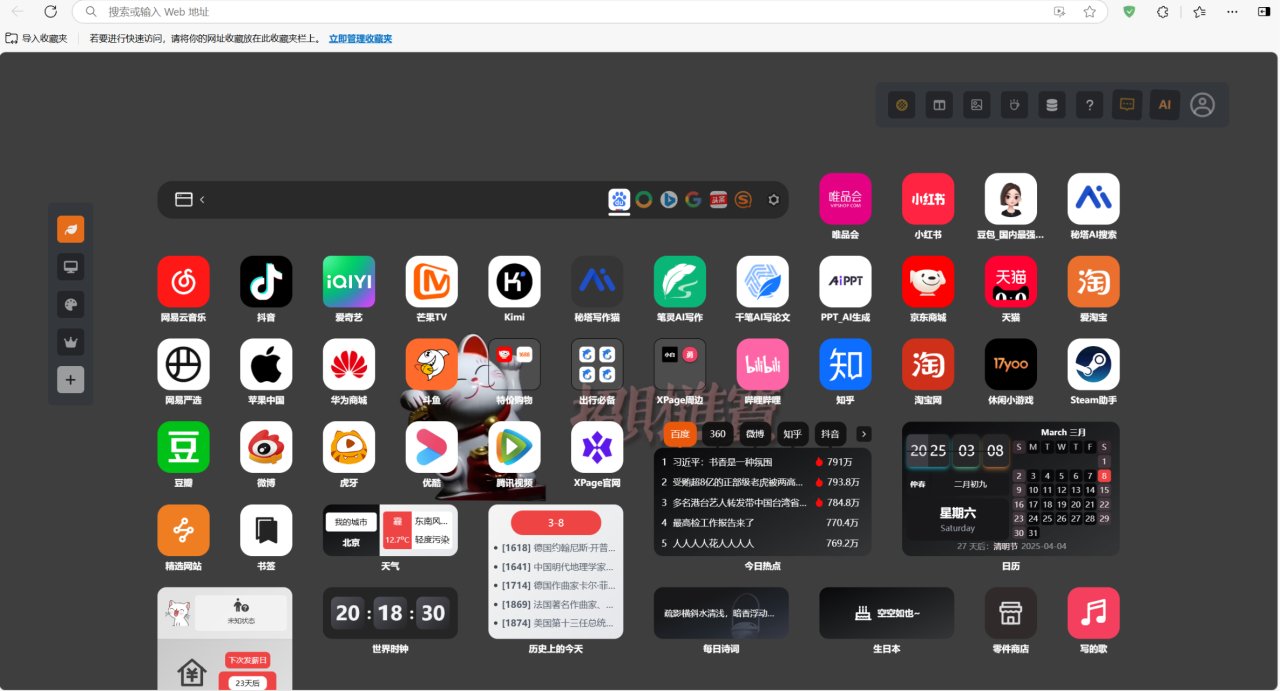
lz你這不亂七八糟一堆東西嗎,哪裏美化了
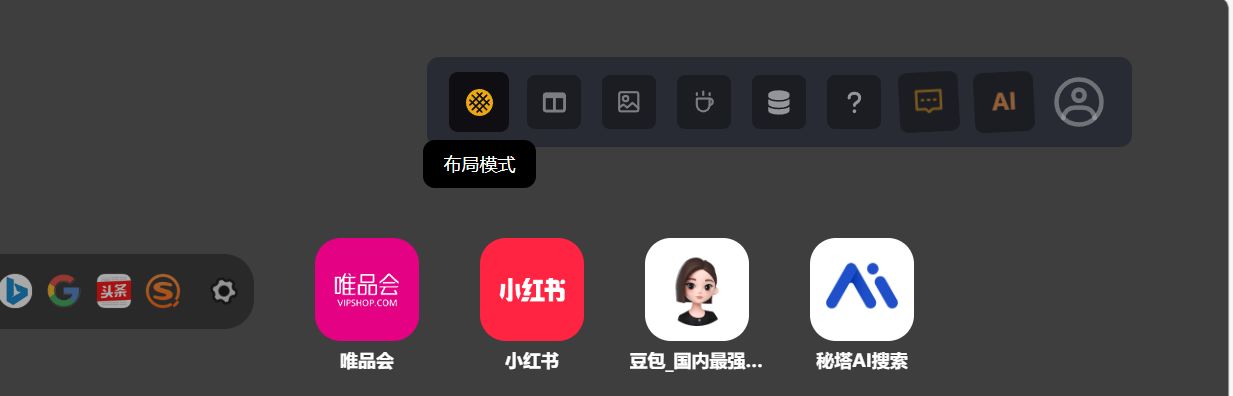
找到右上角這一行,我們點佈局模式
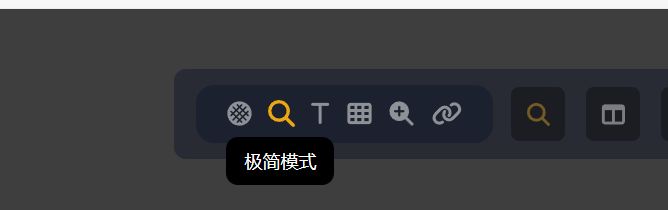
選擇極簡模式之後就很簡潔了,當然你也可以選擇其他佈局模式
四、壁紙
離美化效果只差最後一步
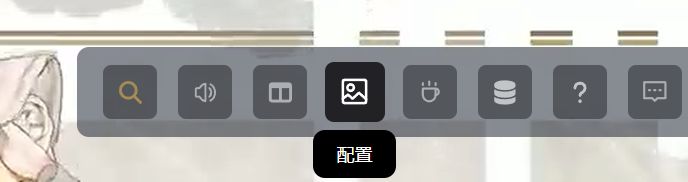
點擊配置
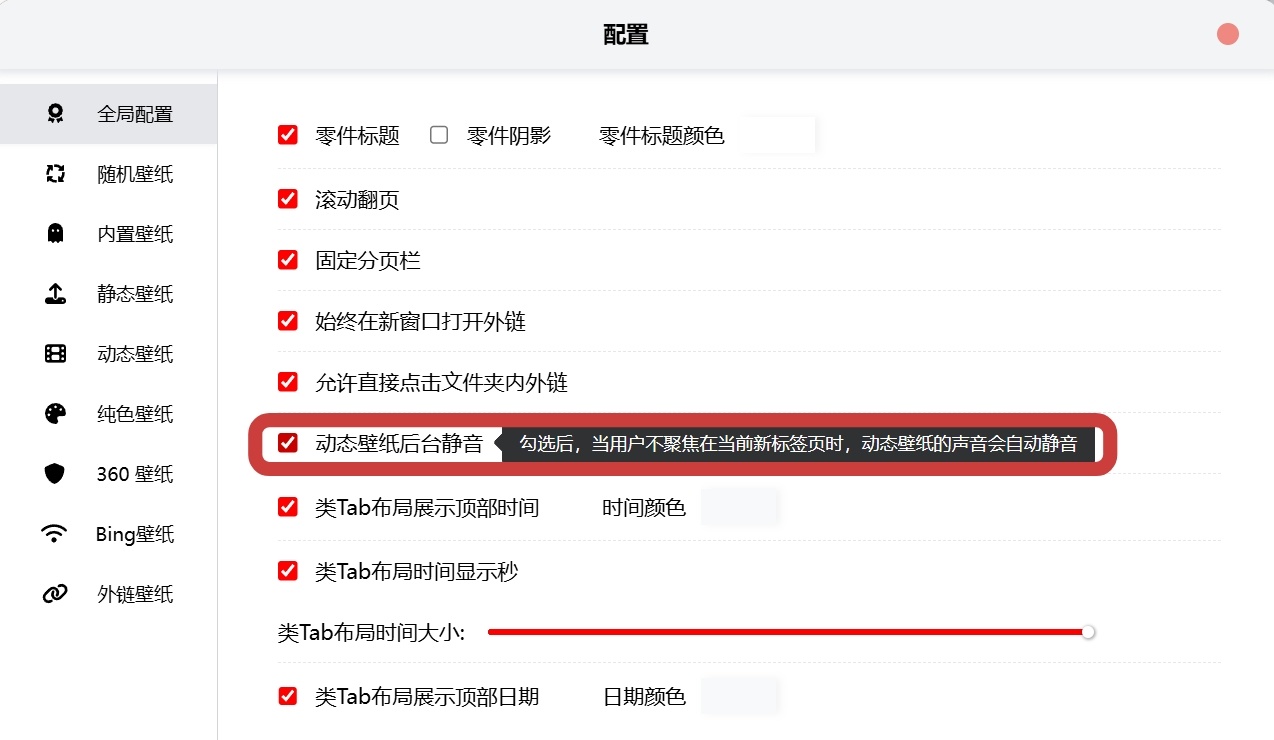
可以先勾選一下這裏的動態壁紙後臺靜音,這樣跳轉到其他標籤頁和最小化後壁紙就會靜音,不打擾到其他功能的使用
然後我們可以搭配wallpaper engine使用壁紙
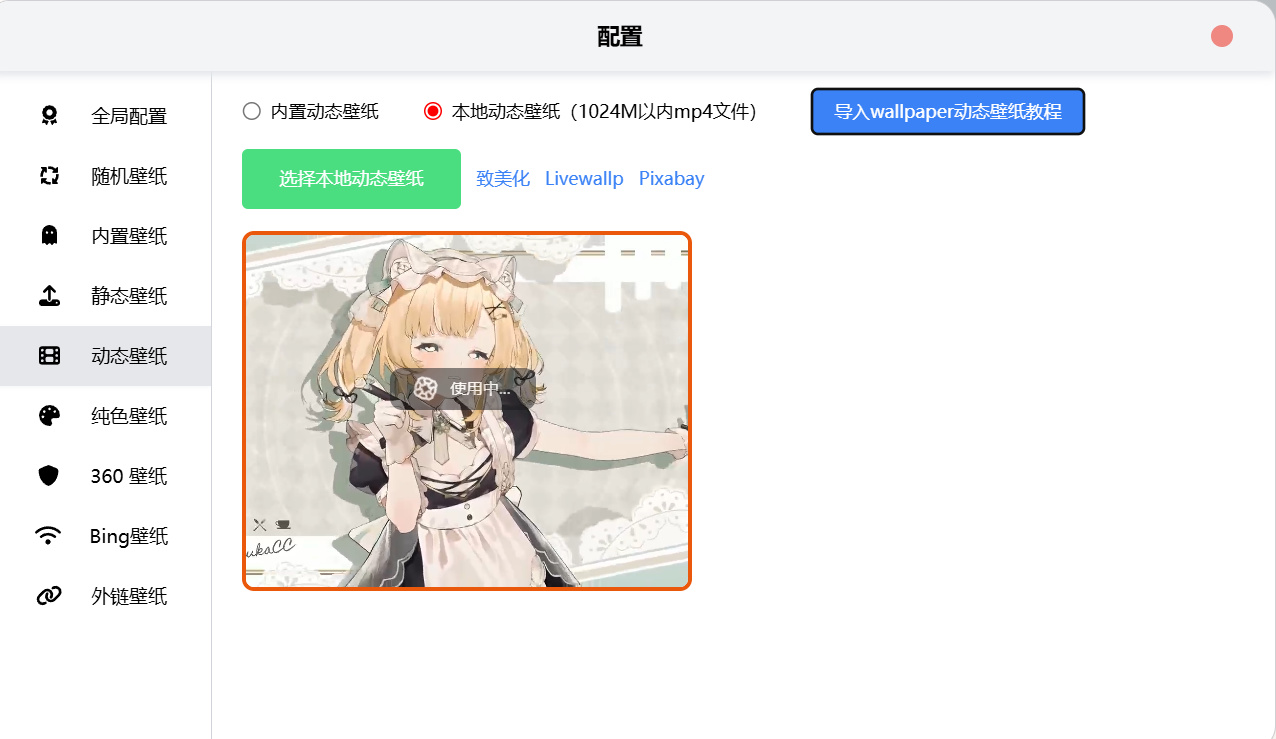
xpage作者有導入教程,可直接點擊跳轉
五、其他設置
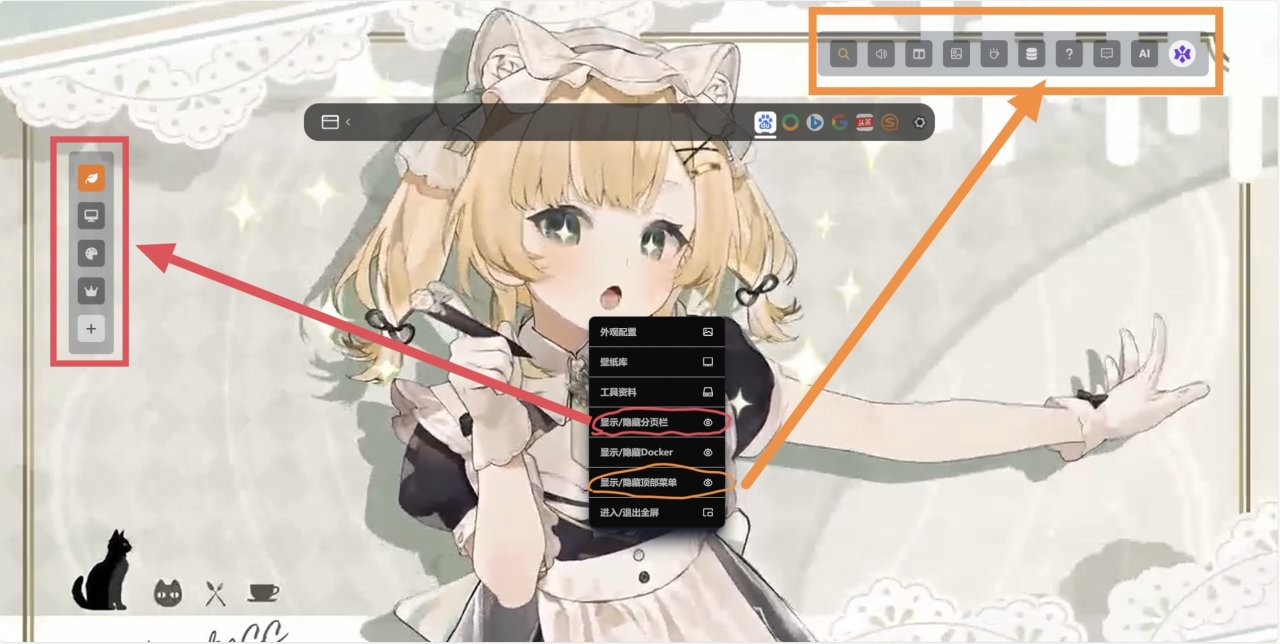
鼠標右鍵空白處,可進行隱藏左側分頁欄和頂欄的操作
不過這個分頁欄也大有用處,通過滾動鼠標滾輪可以快速切換在AI這一分頁有許多AI,可以直接跳轉AI相關的網頁
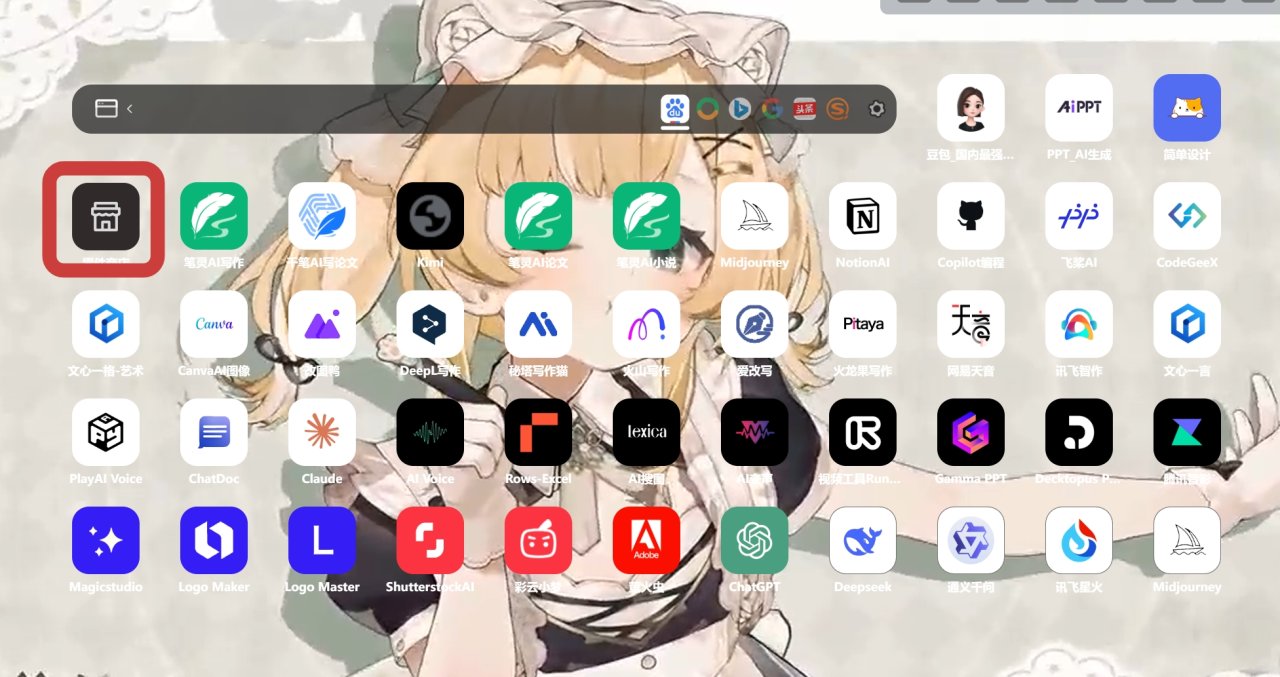
lz比較喜歡用deepseek,但是默認是沒有的,可以點擊左上角的零件商店
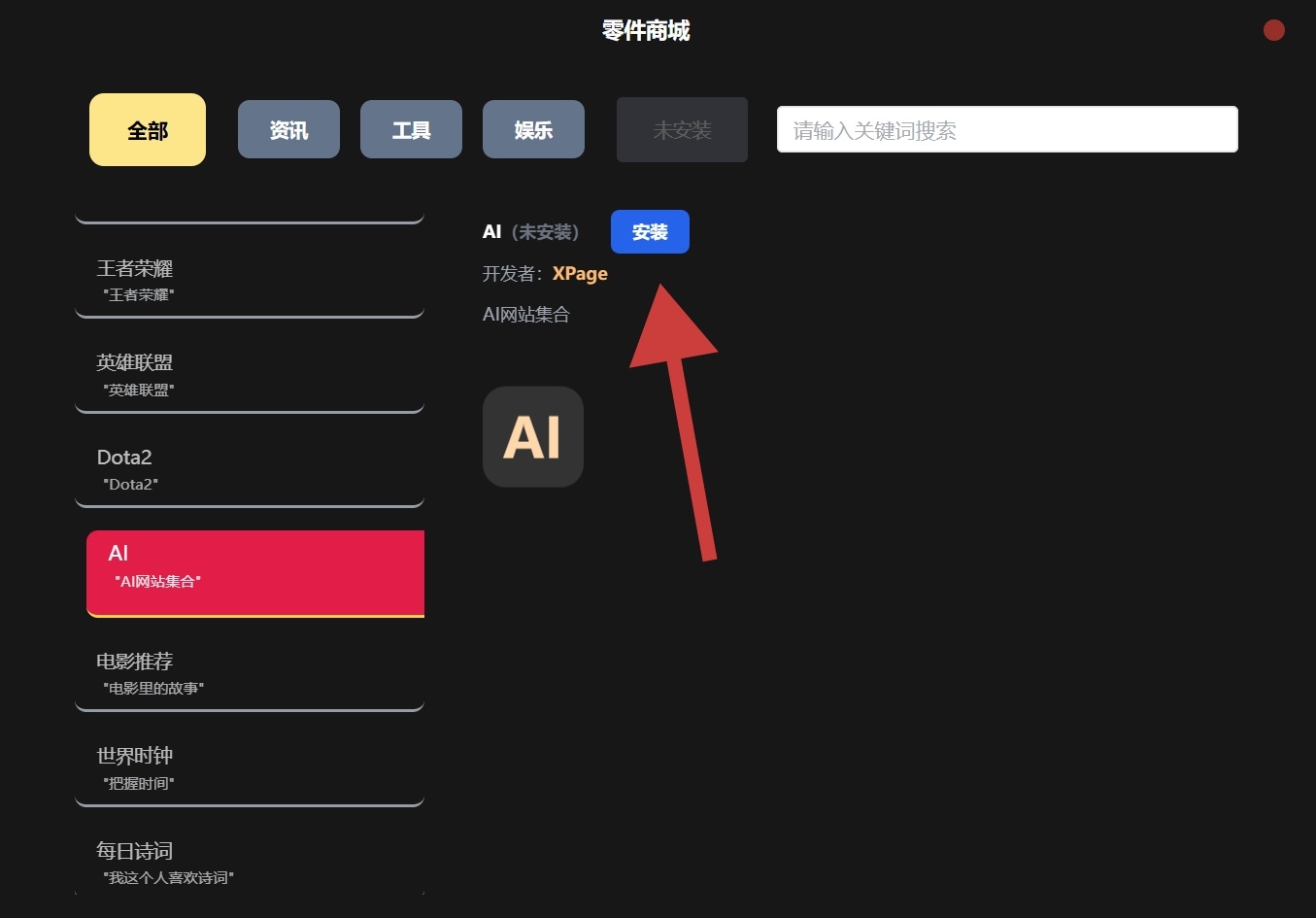
找到AI這個分類,然後安裝
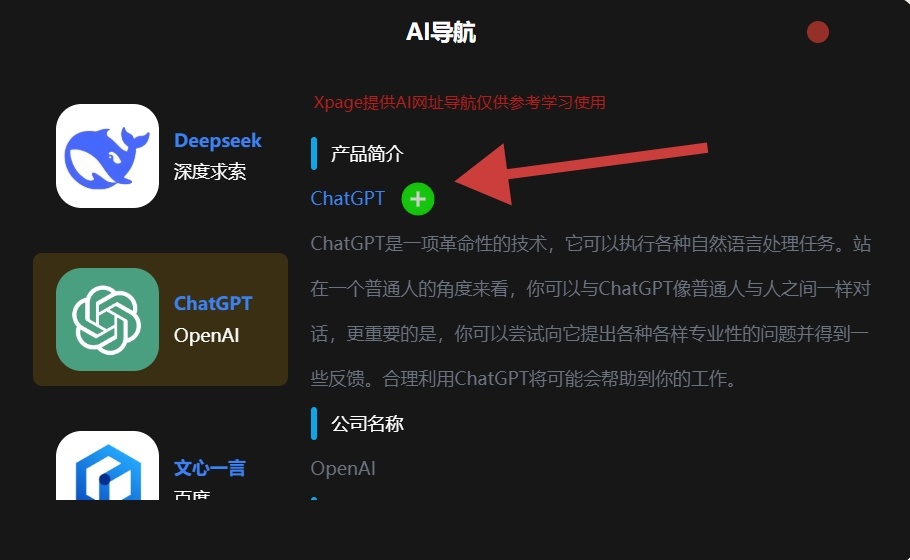
點擊加號即可添加
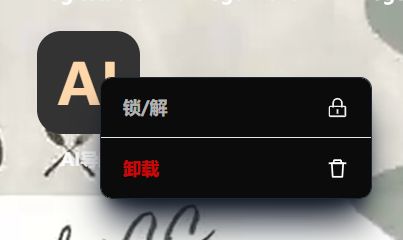
鼠標移動到圖標上,右鍵即可選擇刪除
那如果要添加其他網頁,而零件商店沒有呢
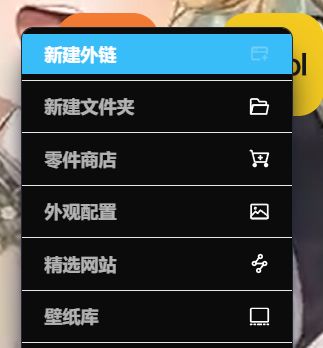
在除首頁外的分頁鼠標右鍵,點擊新建外鏈

就可以輸入網址了,只可惜只能手動輸入,無法粘貼
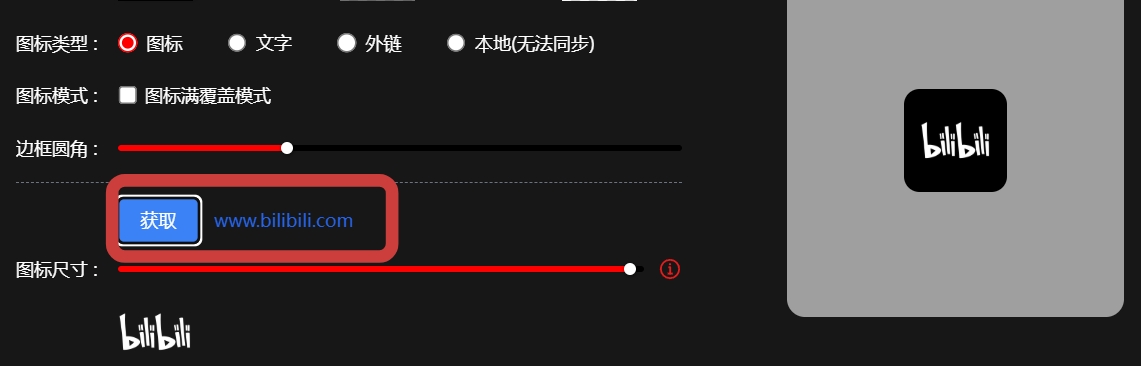
可以直接獲取網站的圖標,只不過有些網站的圖標和軟件不同,會是黑底(例如嗶哩嗶哩,小黑盒),也可以使用本地圖片作爲圖標,另外,有的網站可能無法跳轉,比如lz試過的一個免費影視資源網站
OK,要講的就這麼多,還有一些功能盒友們可以自行探索

更多遊戲資訊請關註:電玩幫遊戲資訊專區
電玩幫圖文攻略 www.vgover.com

















